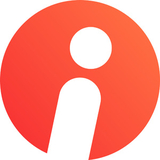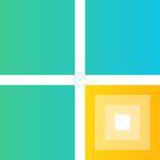- 搜狗壁纸怎么整理桌面图标 12-01 18:00
- 搜狗壁纸怎么新建格子 12-01 17:57
- ps如何导入字体 12-01 17:50
- 百度网盘怎么锁定网盘热键 12-01 17:49
- 360软件管家怎么关闭一键卸载功能 12-01 17:46
- 360软件管家怎么关闭一键卸载功能 12-01 17:44
- 360软件管家如何设置下载目录 12-01 17:44
- Edge浏览器如何设置睡眠时间 12-01 17:39
光盘刻录大师软件是一款非常专业的光盘刻录的工具,我们在刻录的同时,还可以转换不同的格式。这里为大家带来关于将wma转成mp3的详细步骤分享,想了解的小伙伴快一起来看看吧!
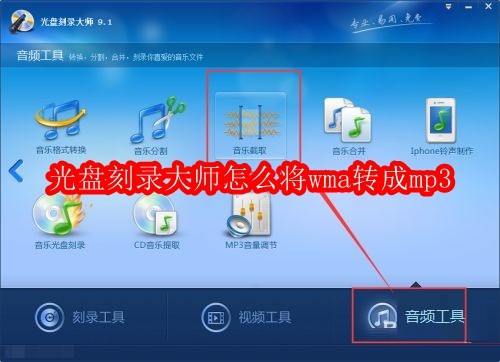
首先,打开光盘刻录大师软件,选择页面中的音频工具(如图所示)。
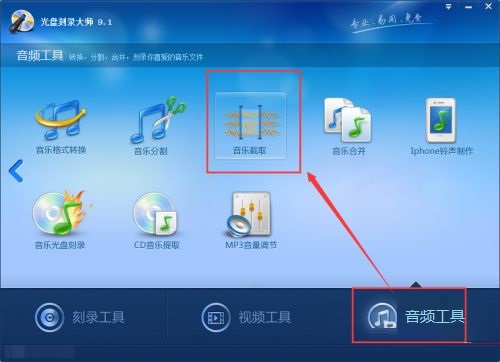
然后,跳转到音频工具后,点击最上方的音乐格式转换工具,点击打开(如图所示)。
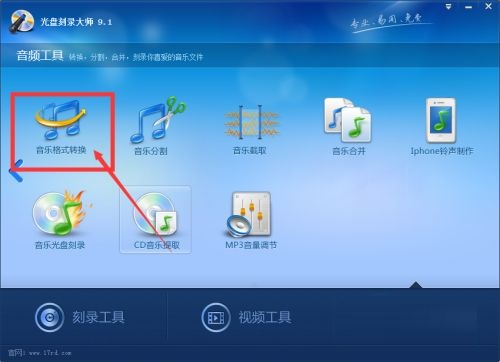
接着,进入格式转换菜单中后,点击添加选项(如图所示)。
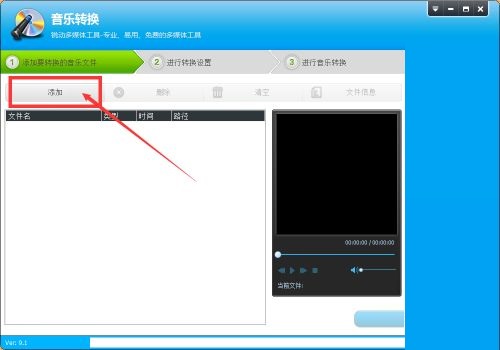
找到存放音频文件的文件夹位置,找到需要的视频,然后选择文件点击打开,将文件插入到音频工具中(如图所示)。
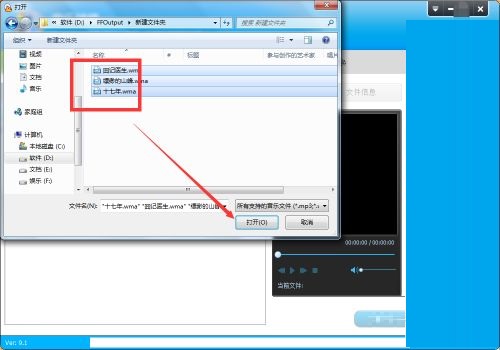
将音频文件插入后,点击文件,然后在上方可以看到文件编辑栏,可以对文件删除、查看文件详细信息等(如图所示)。
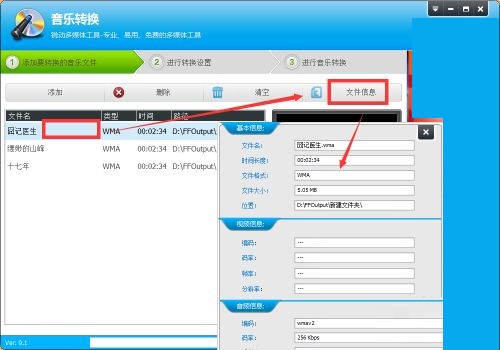
将文件添加成功后,就直接点击下一步(如图所示)。
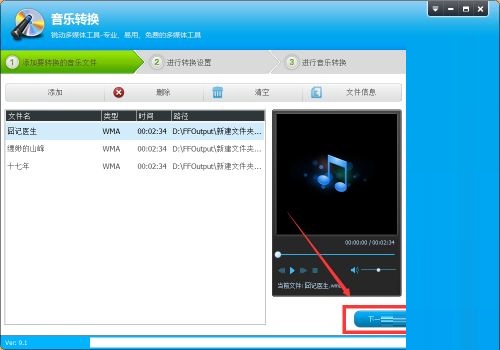
在这里点击打开输出格式菜单,在这里选择需要的导出的MP3格式(如图所示)。
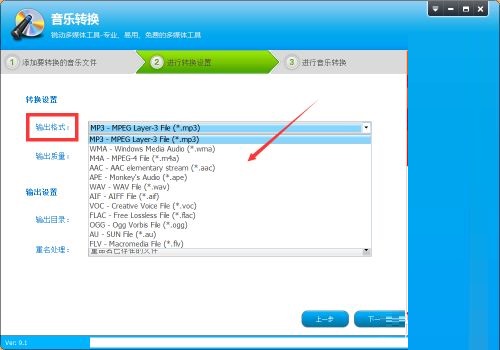
第八步:选择好格式后,还可以对输出质量进行选择,在输出设置中,选择输出导出的位置,最后点击下一步(如图所示)。
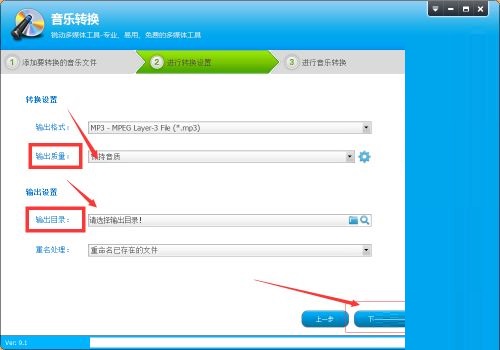
最后,等文件转换完成后,再去导出位置查看文件(如图所示)。
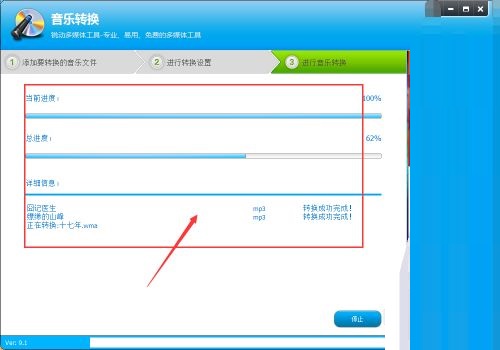
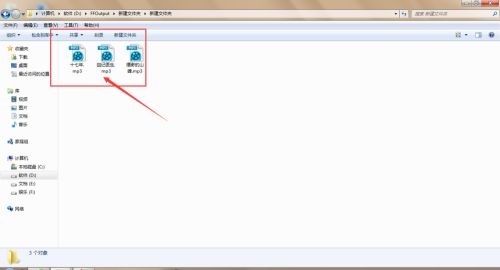
130.99MB / 2025-12-01
4.59MB / 2025-12-01
0.67MB / 2025-12-01
7.96MB / 2025-12-01
60.67MB / 2025-12-01
7.65MB / 2025-12-01
130.99MB
2025-12-01
20.10MB
2025-12-01
91.77MB
2025-12-01
4.59MB
2025-12-01
0.67MB
2025-12-01
7.96MB
2025-12-01
84.55MB / 2025-09-30
248.80MB / 2025-07-09
2.79MB / 2025-10-16
63.90MB / 2025-11-06
1.90MB / 2025-09-07
210.99MB / 2025-06-09
374.16MB / 2025-10-26
京ICP备14006952号-1 京B2-20201630 京网文(2019)3652-335号 沪公网安备 31011202006753号违法和不良信息举报/未成年人举报:legal@3dmgame.com
CopyRight©2003-2018 违法和不良信息举报(021-54473036) All Right Reserved